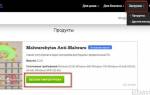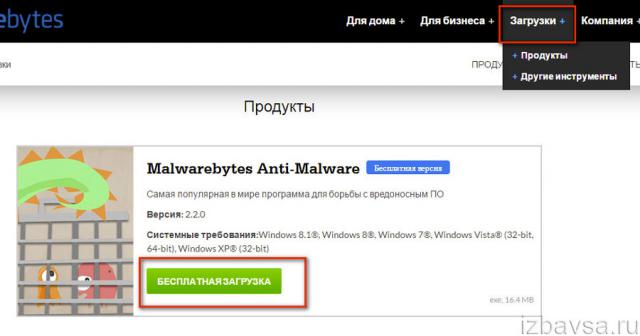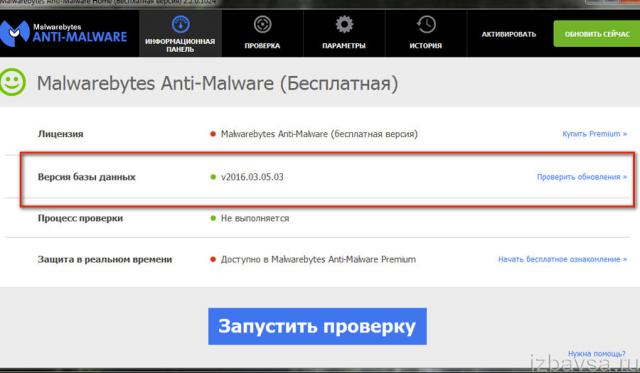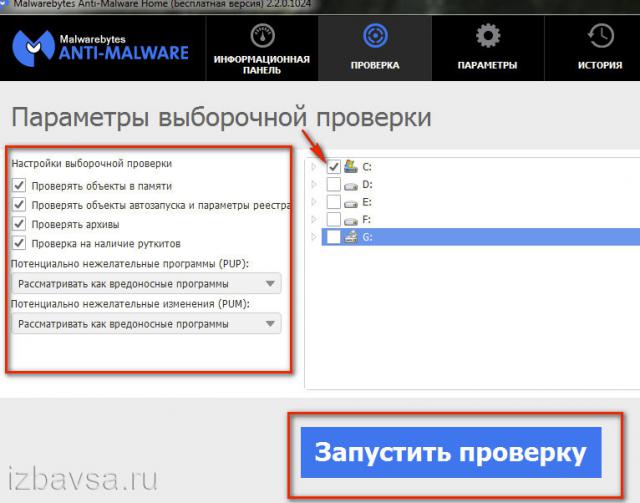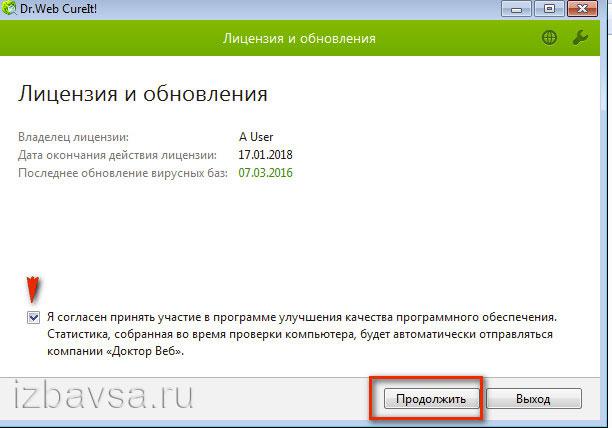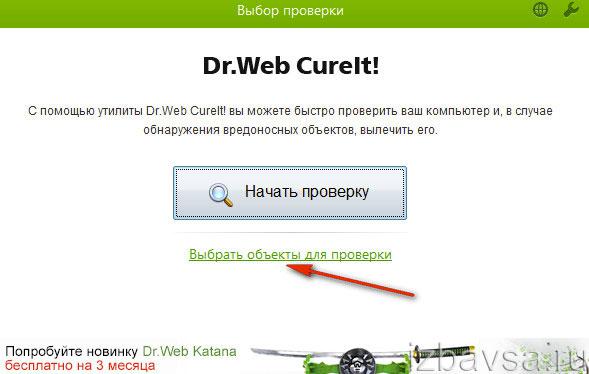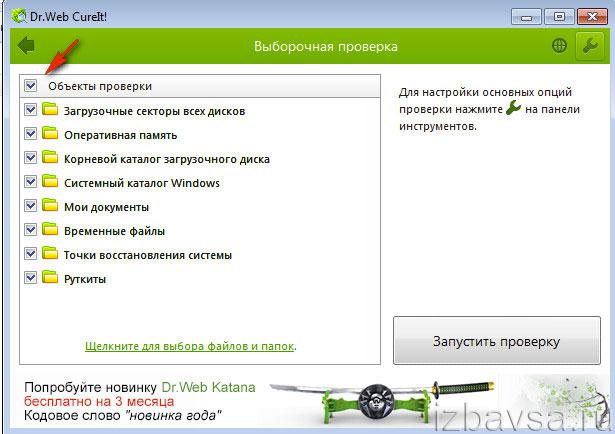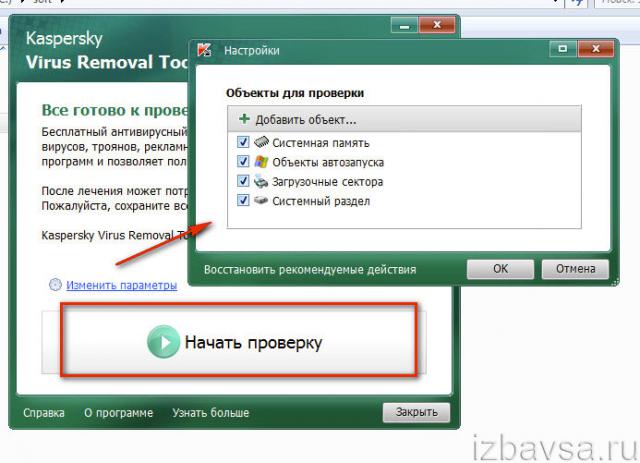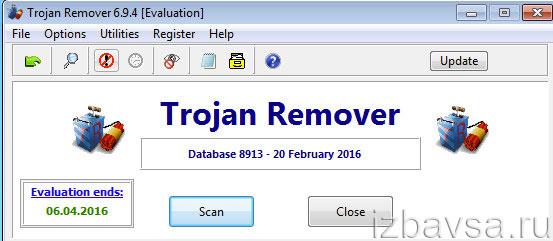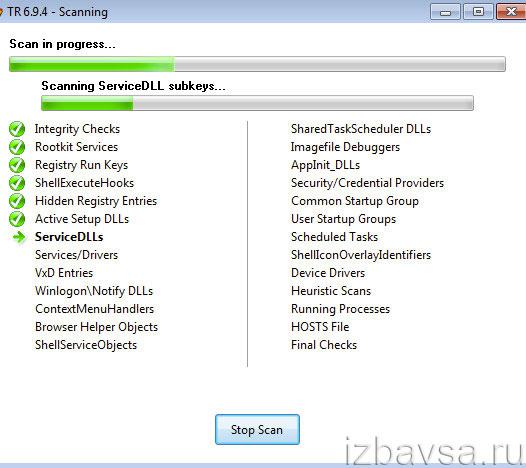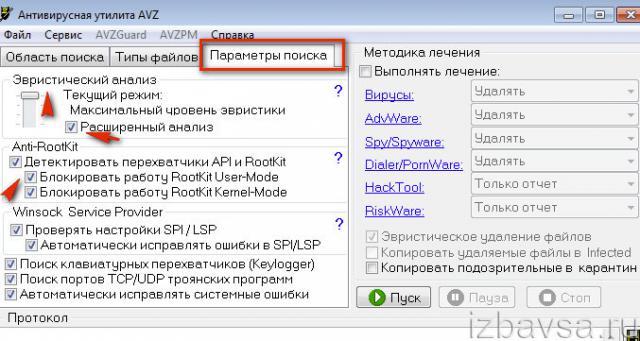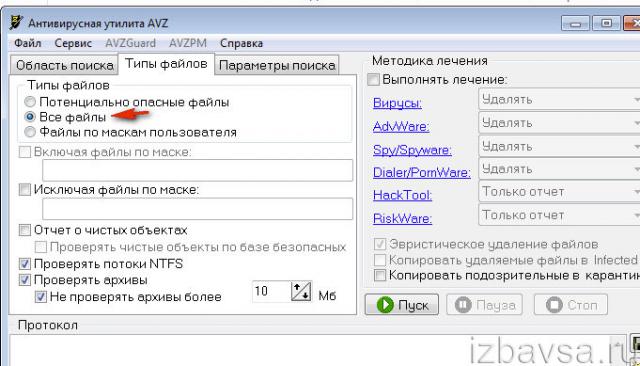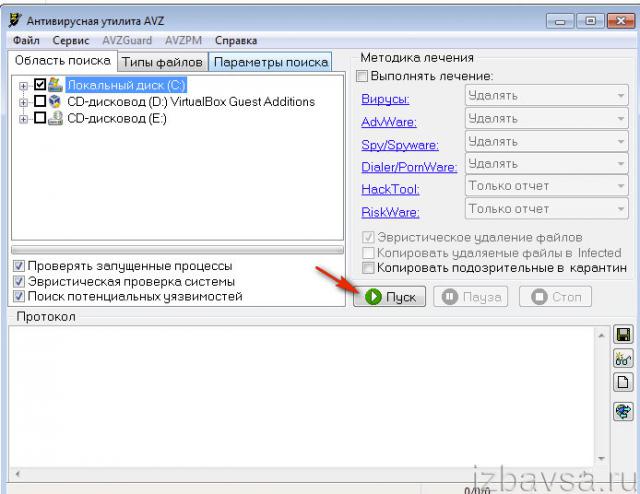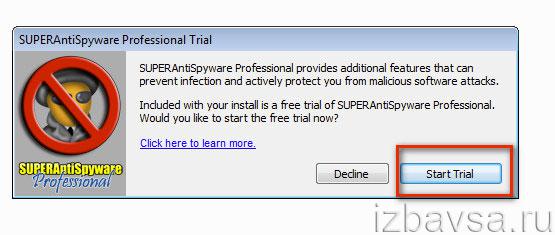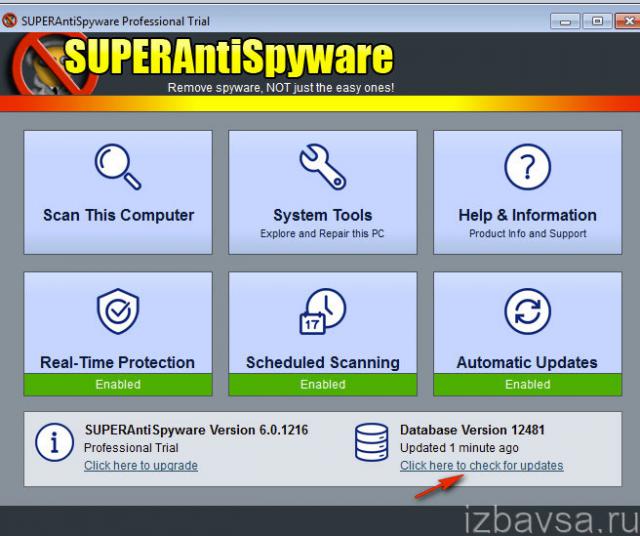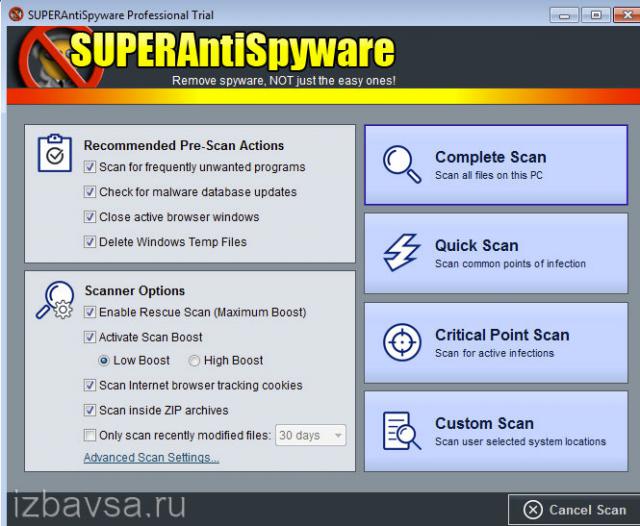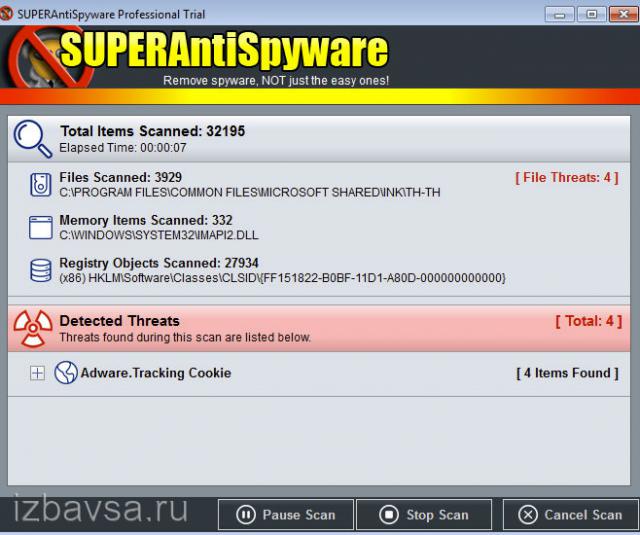Троянскую программу распознать и искоренить из компьютера вручную могут только люди сведущие — программисты, специалисты по информационной безопасности. А вот обычным пользователям такая задача явно не под силу.
Однако не спешите впадать в уныние и начинать искать номера телефонов «компьютерной скорой помощи». Ведь можно найти трояна и специальными утилитами, то есть автоматически. И причём совершенно бесплатно! Не вдаваясь в бескрайние дебри системных процессов, динамических библиотек, «веток» реестра и в прочие компьютерные премудрости.
Эта статья расскажет вам, как удалить троян из компьютера и ноутбука самостоятельно. Также вы узнаете о возможностях лучших антивирусных сканнеров. Впрочем, обо всём по порядку. Сначала изучим врага в лицо: узнаем, что это за трояны и почему они опасней другой цифровой нечисти — червей.
Разрешите представить! Троянец — не любить, не жаловать…
Троянец (или троян)
— крохотная зловредная программа. Скрытно инфицирует ПК через инсталляторы, фейковые антивирусы, заражённые сайты посредством сетевых атак. Тщательно маскирует своё присутствие в компьютере. Иногда удалить троян основным (установленным) антивирусом невозможно, так как он просто-напросто «не видит» зловреда.
В отличие от червей, троянец не копирует себя (не размножается) и не распространяется самопроизвольно. Его главные цели:
- сбор конфиденциальной информации (логины и пароли, номера кредитных карт) и её отправка злоумышленникам (авторам вируса);
- несанкционированное использование ресурсов ПК (например, трафика для проведения DOS-атак на сайты);
- обеспечение скрытного удалённого доступа (злоумышленник при помощи трояна удалённо управляет компьютером жертвы);
- блокировка системы, уничтожение/кодирование данных.
И это только часть «послужного списка» трояна.
Симптомы заражения ПК этим видом вируса следующие:
- произвольная перезагрузка и отключение компьютера;
- присутствие в автозапуске неизвестных приложений;
- создание снимков экрана без участия пользователя;
- модификация файлов (например, текстовым файлам присваивается расширение .bin );
- медленная работа ОС (глюки, «тормоза»);
- появление системных ошибок;
- большое потребление трафика, когда нет запущенных сетевых приложений, медленная загрузка веб-страниц.
Мнение эксперта:
Эксперты рекомендуют следующие шаги для удаления троянского вируса с компьютера. Во-первых, необходимо запустить антивирусное программное обеспечение и выполнить полное сканирование системы. Если антивирус не обнаруживает троян, можно воспользоваться специализированными утилитами для поиска и удаления вредоносных программ. Также стоит проверить запущенные процессы в диспетчере задач и отключить подозрительные приложения. Для более сложных случаев, рекомендуется обратиться к профессионалам, чтобы избежать возможных повреждений системы при неправильном удалении трояна.
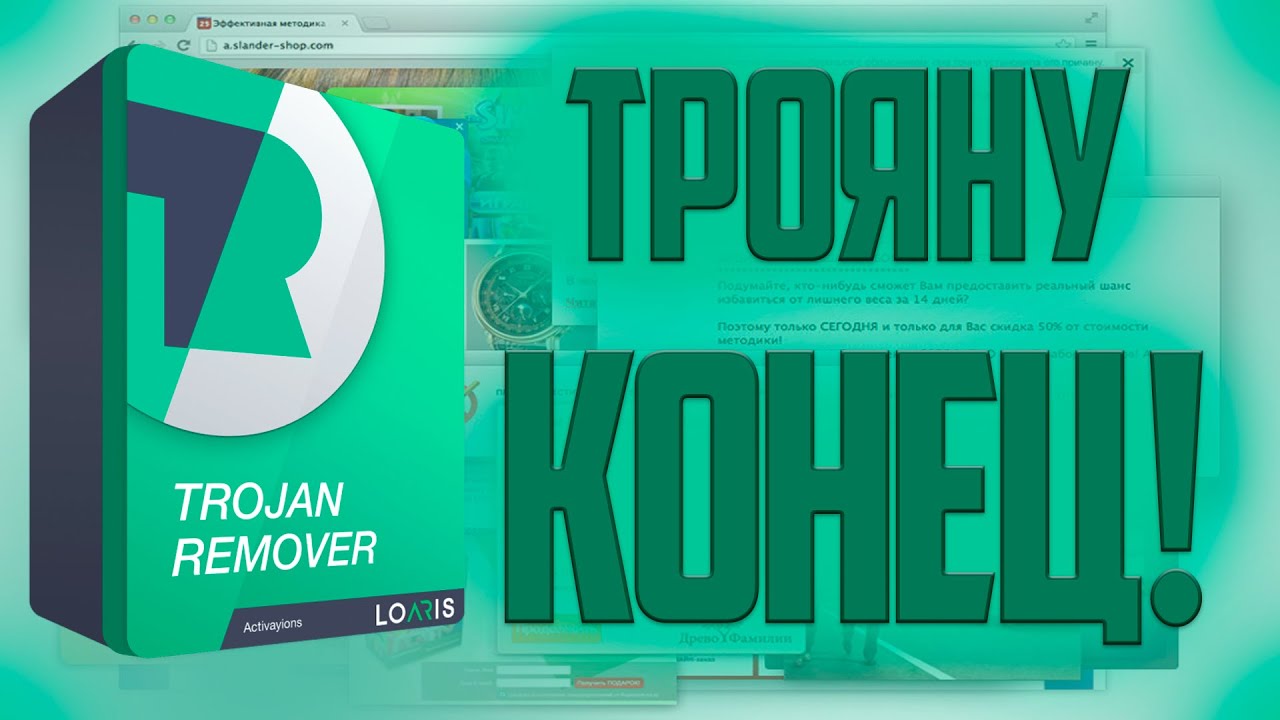
Отправляем на поиски зловреда антивирусные сканеры
Если антивирус, защищающий ваш ПК в реальном времени, не смог удалить троян, значит, нужно подключать помощников — специальные сканеры. Они не мешают работе основного защитного ПО (программно не конфликтуют с ним), всегда содержат актуальные базы сигнатур вирусов и эффективно детектируют самые опасные и коварные «штаммы».
Познакомимся с решениями, отлично зарекомендовавшими себя в борьбе с цифровыми микробами всех мастей.
Примечание.
Выберите один из ниже описанных сканеров, установите и проверьте компьютер. По завершении проверки при необходимости можете задействовать другой сканер (из предлагаемых), то есть проверить и им. Системе это пойдёт только на пользу. Базы антивирусных утилит отличаются, и то, что не смогла найти первая, найдёт вторая.
Malwarebytes Anti-Malware
Способна отыскать в потаённых углах директорий системы и разделов винчестера самые экзотические экземпляры компьютерных микробов — троянцев, сетевых червей, руткитов, шпионские и мошеннические программы, которые другими антивирусами не удаляются. Быстро устанавливается, легко управляется. При активации дистрибутива Premium может защищать систему в реальном времени.
1. Откройте в браузере — ru.malwarebytes.org (офсайт разработчика).
2. Перейдите в раздел «Загрузки».
3. В первом блоке перечня «Продукты» клацните кнопку «Бесплатная загрузка».
4. Запустите с правами админа скачанный инсталлятор.
5. Откройте утилиту, перейдите на вкладку «Информационная панель». В графе «Версия базы данных» нажмите опцию «Проверить обновления».
6. По завершении апдейта клацните вкладку «Проверка».
7. Выберите «Выборочная проверка». Нажмите кнопку «Настроить сканирование».
8. Включите все настройки выборочной проверки (список в левой части окна).
9. Установите флажок возле разделов диска, которые необходимо проверить (обязательно отметьте диск C).
10. Кликните «Запустить проверку».
11. По окончании сканирования удалите все найденные вирусы. Перезагрузите ПК.
Dr.Web CureIt!
Утилита на базе ядра антивируса Dr.Web. Отлично борется с множеством угроз. Кроме троянцев, распознаёт и нейтрализует различные виды червей, макровирусы, зловреды, модифицирующие файлы пакета MS Office, модули-блокировщики, хакерские утилиты.
1. В браузере отройте страничку для скачивания утилиты — https://free.drweb.ru/download+cureit+free/?lng=ru.
2. Щёлкните по ссылке «Скачать», а затем на новой странице — по фрагменту текста «перейдите по этой ссылке».
3. Запустите загруженный дистрибутив от имени администратора.
4. В окне «Лицензия и обновления» установите галочку возле слов «Я согласен… ». Нажмите «Продолжить».
5. Кликните опцию «Выбрать объекты для проверки».
6. Установите флажок возле названия перечня «Объекты проверки» (после этого действия будут отмечены все элементы).
7. Нажмите под списком «Щёлкните для выбора файлов… ».
8. Установите «галочку» возле диска C и других разделов (при необходимости). Щёлкните «OK».
9. Нажмите кнопку «Запустить проверку».
10. Избавьтесь от найденных зловредов. Перезапустите ПК, проверьте работоспособность ОС.
Kaspersky Virus Removal Tool
Антивирусный сканнер, созданный в лаборатории Касперского, легко инсталлируется (с минимальным участием пользователя). Имеет минимум настроек. Способен выявить вредоносов не только в директориях, но и в системной памяти, загрузочном секторе диска, автозагрузке.
1. Откройте в веб-обозревателе страничку — https://support.kaspersky.ru/viruses/kvrt2015.
2. Клацните кнопку «Скачать».
3. Запустите скачанное приложение. Дождитесь завершения инициализации.
4. В окне сканнера нажмите функцию «Изменить параметры».
5. В дополнительном окне «Настройки» установите флажки возле всех элементов. Кликните «OK».
6. Щёлкните кнопку «Начать проверку».
7. По окончании сканирования уничтожьте обнаруженных зловредов. Перезагрузите Windows.
Интересные факты
- Трояны могут маскироваться под законные программы или файлы, что затрудняет их обнаружение. Они могут быть установлены на ваш компьютер через электронную почту, вредоносные веб-сайты, загрузки из Интернета или даже через USB-накопители.
- Трояны могут украсть вашу личную информацию, такую как пароли, номера кредитных карт и банковские реквизиты. Они также могут отслеживать вашу активность в Интернете, записывать ваши нажатия клавиш и делать снимки экрана.
- Трояны могут использоваться для распространения других вредоносных программ, таких как вирусы, черви и шпионское ПО. Они также могут использоваться для создания ботнетов, которые представляют собой сети зараженных компьютеров, которые могут использоваться для запуска атак типа «отказ в обслуживании» (DDoS) и других вредоносных действий.

Опыт других людей
Когда речь заходит о удалении троянов с компьютера, многие пользователи делятся полезными советами. Одни рекомендуют использовать антивирусные программы, другие советуют обращаться к специалистам. Некоторые делятся личным опытом и рассказывают, как им удалось избавиться от троянов. Важно помнить, что безопасность компьютера — это залог сохранности личных данных и стабильной работы устройства.
Антивирусные спецутилиты
Большинство специальных антивирусных утилит предназначены для поиска какого-то одного или нескольких типов вирусов. В рамках этой статьи мы, соответственно, рассмотрим несколько инструментов для удаления троян.
Trojan Remover
Утилита от английской компании «Simply Super Software». Условно-бесплатная (тестовая версия 1 месяц). Позиционируется разработчиками как средство для удаления троян, модулей Adware и Spyware, интернет-червей. Скрупулёзно сканирует системные файлы, реестр. Исправляет модификации файлов, выполненные троянами.
1. После инсталляции и запуска Trojan Remover активируйте обновление баз: в окне приложения щёлкните «Update».
2. По окончании апдейта кликните «Scan». Удалите найденные утилитой зловредные объекты.
AVZ
AVZ — одна из лучших лечащих утилит. Не только детектирует и устраняет самые коварные вирусы, но и верифицирует системные файлы, диагностирует Windows, сообщает пользователю о найденных уязвимостях в ней. Содержит свыше 297 тыс. сигнатур, 56 микропрограмм лечения, 394 микропрограммы эвристики, около 300 микропрограмм устранения проблем. Поддерживает пользовательские скрипты.
1. Зайдите на официальный сайт разработчика — http://www.z-oleg.com/secur/avz/download.php.
2. Клацните ссылку «Скачать» в крайней правой панели сайта.
3. Распакуйте скачанный архив. Запустите файл AVZ.exe.
4. В нижней части окна приложения, клацните в вертикальном ряду самую последнюю кнопку (земной шар), чтобы обновить базы.
5. По завершении апдейта перейдите на вкладку «Параметры поиска». Установите ползунок в блоке «Эвристический анализ» в положение «Максимальный уровень».
6. Включите опции «Расширенный анализ», «Блокировать работу RootKit… », «Поиск портов… », «Автоматически исправлять системные ошибки».
7. Кликните вкладку «Типы файлов». Клацните радиокнопку «Все файлы».
8. Откройте вкладку «Область поиска». Установите флажки возле диска C и других разделов, которые нуждаются в проверке.
9. Клацните кнопку «Пуск».
10. Дождитесь завершения анализа и очистки. Ознакомьтесь с результатами проверки.
SuperAntiSpyware
Платная утилита, но для поиска троян сгодится и триальная (тестовая) её версия. Нейтрализует зловредов, детектирует подозрительные и потенциально опасные объекты в директориях и реестре.
1. Загрузите дистрибутив с офсайта — http://www.superantispyware.com/download.html.
2. В окне установщика нажмите «Start Trial».
3. В нижней части панели утилиты нажмите опцию «Click here to check for updates», чтобы обновить базы сканера.
4. Выберите в плиточном меню «Scan this computer».
5. В блоке «Recommended… » включите все надстройки.
6. Запустите проверку: клацните кнопку «Complete Scan».
7. Удалите обнаруженные вирусы. Проверьте работоспособность ПК после очистки.
Быстрейшего выздоровления вашему компьютеру!
Частые вопросы
Можно ли избавиться от вируса трояна?
Троянская программа создана для кражи личных данных, уничтожения данных и рассылки спама. Она с легкостью маскируется под безопасный файл и остается безвредной до тех пор, пока юзер не откроет ее. Поэтому троян не удаляется как простой вирус. Для этого потребуется специальное программное обеспечение.
Что делать если на компьютере троян?
найти и скачать антивирусную программу,установить ее, обновить базу и версию, если они неактуальны,произвести сканирование системы,принять правильные решения относительно действий с каждым зараженным файлом,убедиться в полной очистке компьютера, если лечение вируса-трояна прошло успешно,
Какой антивирус удаляет трояны?
Лучшие антивирусы для удаления трояна Kaspersky Anti-Virus — один из самых надежных антивирусов, который обнаруживает и уничтожает трояны. Он имеет обширную базу данных вредоносных программ и постоянно обновляется. Bitdefender Antivirus Plus — еще один эффективный антивирус, способный обнаружить и удалить трояны.
Чем опасен троян для компьютера?
Троянские программы этого типа могут изменить данные на компьютере таким образом, что компьютер перестает нормально работать, а пользователь лишается возможности использовать определенные данные. Злоумышленник обещает восстановить нормальную работу компьютера или разблокировать данные после уплаты запрашиваемой суммы.
Полезные советы
СОВЕТ №1
Используйте антивирусное программное обеспечение для поиска и удаления троянских программ. Проведите полное сканирование системы, чтобы обнаружить и удалить вредоносные файлы.
СОВЕТ №2
Обновляйте операционную систему и все установленные программы, чтобы закрыть уязвимости, через которые могут попасть трояны на компьютер.
СОВЕТ №3
Избегайте открытия подозрительных вложений в электронной почте и скачивания файлов с ненадежных источников, чтобы предотвратить заражение компьютера троянами.